BOX智能本 HomePod 它提供了聆听新体验 喜欢的音乐,与配件互动 HomeKit 房屋的,使用 语音命令 或创建 备注 和 提醒“热闹”。 所有这些选项以及HomePod上的更多选择都可以简单地使用”嘿 Siri”,在我们初始化框并进行配置之后。
如何初始化首次扬声器并进行设置HomePod
首先,我们必须满足最低要求,这是最佳HomePod操作所必需的:
- 您必须使用iPhone,iPad或iPod touch iOS 11.2.5 或更新版本。
- 在iOS设备上,你想使你必须连接设置 续的iCloud 并激活 iCloud的钥匙扣。必须激活两因素身份验证 苹果 ID连接在设备上。
- 确保在设备上激活蓝牙并连接到Wi-Fi网络。
- 确保应用程序 Home 和 苹果音乐 安装在iOS上。如果未安装它们,则可以从App Store安装它们。
将HomePod扬声器放在房间中的任何地方的固体表面上,但在其周围留有距墙壁或物体15-30厘米的自由空间。如果将其放在房间的角落,也是如此。
BOXA HomePod 你会知道它在哪里放置 和 会自动分析室内声学 将音乐引导到最佳方向。
要配置HomePod,您必须执行以下步骤:
1。将HomePad连接到电源。 HomePod带有无法脱离的电源线。在我们时代的小工具的新颖性。
2。解锁iOS设备,然后在屏幕上将出现一个带有HomePod设备的对话框。按“设置”开始配置扬声器。
3。选择HomePod所在的房间,激活”个人请求“(这些是HomePod设备设置)API传输设置,以从iCloud。AppleMusic,Wi-Fi网络等。
4。期望HomePod完成配置。最后,Siri会问候您,并告诉您您可以问什么。
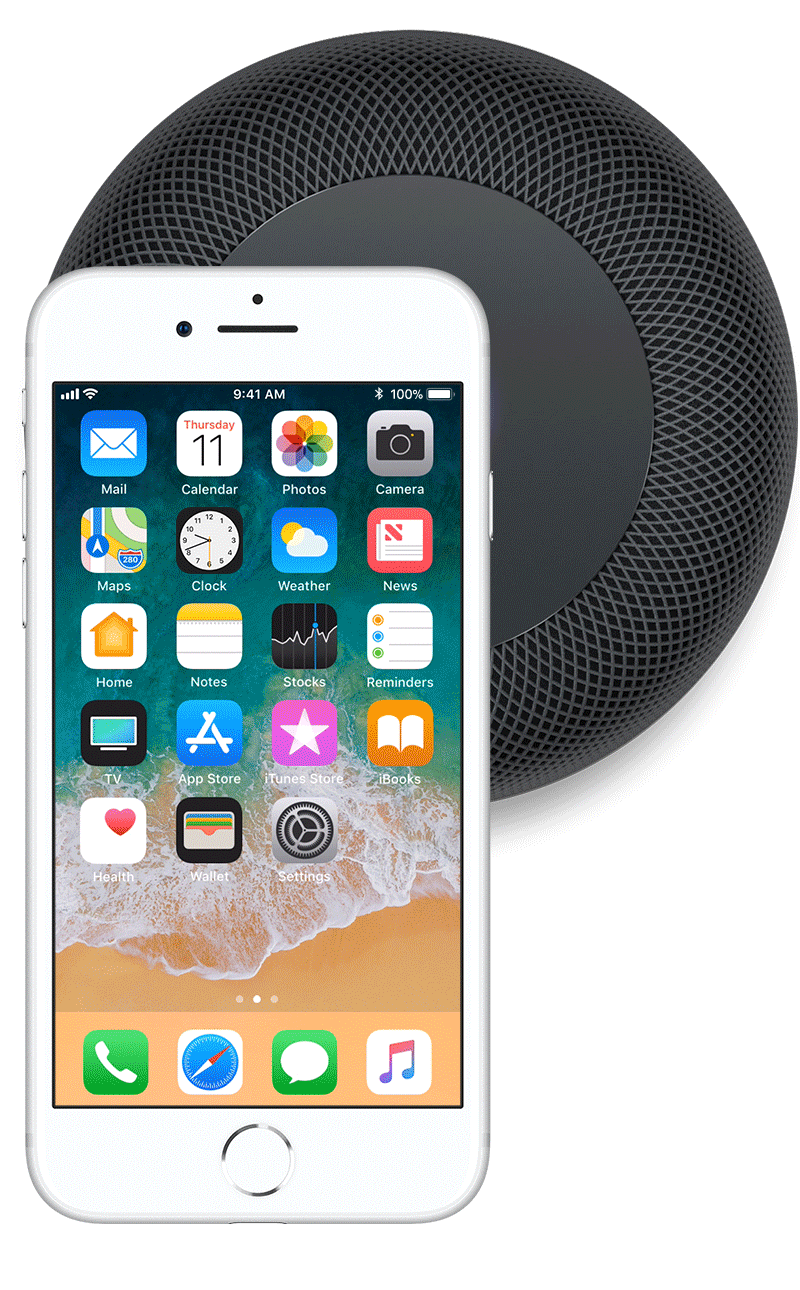
接下来,播放所需的音乐或执行某些命令 HomeKit,足以使用您的声音。不必按下HomePad的触摸表面或具有iPhone,iPad或iPod Touch。配置后,HomePod可以执行订单,而无需iOS设备的礼物。大声说就足够了”嘿 Siri“然后请他们播放音乐,扑灭房屋中的光线,提醒或笔记,以告诉您天气状况或阅读最新消息。










您能告诉我如何初始化HomePod吗?